- 2. Социальные сети
- 3. XML Sitemaps
- 4. Постоянные ссылки
- 5. Внутренние ссылки
- 7. Импорт и экспорт
- 8. Массовое издание
- 9. Редактировать файлы
Немаловажно, когда начинаешь настраивать веб-сайт или блог. SEO!
Вы можете делать самые интересные статьи в мире, но чтобы сделать их нагляднее, вы должны (среди прочего) правильно ссылаться на них.
Я не буду вдаваться в подробности SEO здесь, но я советую вам взглянуть на следующие отличные статьи по SEO:
Теперь перейдем непосредственно к описанию расширения, которое мы увидим подробно.
Для установки, как и для любого плагина, введите « wordpress SEO By Yoast » в поле поиска расширений ( Расширения> Добавить ).
Этот плагин позволит вам оптимизировать ссылки на ваши статьи и ваши страницы, следуя определенным правилам SEO «основ».
Вот скриншот расширения.
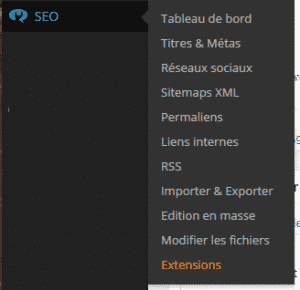
SEO меню от Yoast
Сначала на вкладке «Заголовок и метас» вы сможете определить следующие параметры:
- Общие сведения : здесь вы сможете установить заголовок (принудительно переписать, выбрать разделитель), установить метасы на сайте и выбрать параметры для очистки раздела «<head>».
- Домой : позволяет изменить шаблон заголовка. по умолчанию ( %% sitename %% %% page %% %% sep %% %% sitedesc %% )
- Типы статей : позволяет изменить шаблон заголовка страниц, статей и материалов. ( То же самое для таксономий и других ).
В этом разделе вы также можете не индексировать определенные страницы, статьи или категории вашего сайта.
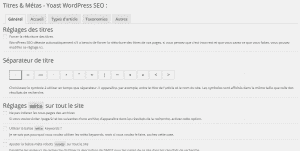
SEO> Титулы и Мета
2. Социальные сети
На этой вкладке у вас есть возможность указать параметры страниц социальных сетей, таких как Facebook, Twitter или Google+.
3. XML Sitemaps
Позволяет включить функцию XML Sitemaps для установки связанных опций. Файл Sitemaps XML необходим для повседневного управления SEO.
Существуют и другие плагины для создания файлов XML Sitemaps, но это более «согласованно» для индексации страницы из вашего модуля SEO. Все это с помощью этого плагина.
4. Постоянные ссылки
На этой странице можно изменить параметры постоянной ссылки. Это означает возможность изменять URL-адрес, который постоянно указывает на статью или страницу. Структура по умолчанию использует идентификатор страницы или статьи.
Пример> http://windtopik.com/?p=12.
В этом разделе вы также найдете опцию, позволяющую вам убедиться, что ссылки, которые мы публикуем о вашем сайте, всегда указывают на нужную страницу. Важный момент для SEO!
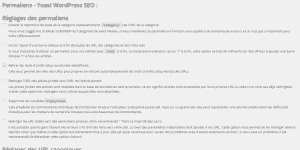
SEO> Постоянные ссылки
5. Внутренние ссылки
Раздел «внутренние ссылки» позволяет настроить Арианские темы в зависимости от типа страницы (Главная, Архивы, стр. 404, ...).
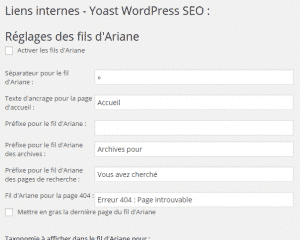
SEO> Внутренние ссылки
Позволяет вам добавлять контент в ваш канал RSS. В том числе настройка ссылок на статьи или страницы вашего сайта.
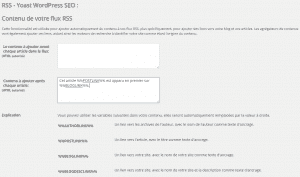
SEO> RSS
7. Импорт и экспорт
Эта функция позволяет, как следует из названия, делать «импорт-экспорт», если вы используете другое расширение SEO. Это позволяет вам не тратить время на настройку параметров SEO.
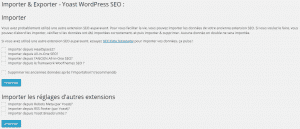
SEO> Импорт и экспорт
8. Массовое издание
На этой вкладке у вас есть возможность редактировать заголовок и SEO-описание страниц ваших статей в вашем блоге. Очень интересно, если бы мы не начали SEO оптимизацию одновременно с запуском ее сайта.
9. Редактировать файлы
Благодаря этой опции вы сможете редактировать Robots.txt и. htaccess . (Для доступа к файлу .htaccess вы должны были дать право на запись в него).
WordPress SEO от Yoast - отличный плагин для вас, чтобы оптимизировать SEO и таким образом получить видимость в сети.
Очевидно, есть другие расширения на ту же тему, но лично я настоятельно рекомендую решение Йост де Валк ( он же Йоаст ) кто предлагает нам здесь действительно полное решение
источник: SEO WordPress от Yoast , Yoast ,
Если вы обнаружили орфографическую ошибку, сообщите нам об этом, выбрав соответствующий текст и нажав « Ctrl + Enter ».
Com/?